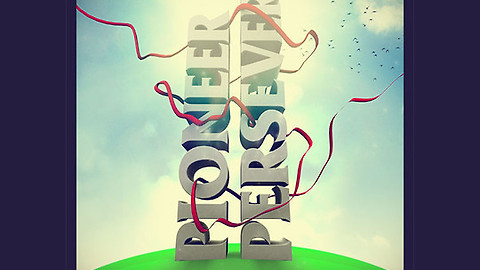|
귀여운 캔디 스타일 포토샵 텍스트 효과 |
안녕하세요. 웹통입니다.~ ^^ 오늘은 캔디 느낌이나는 텍스트 효과를 배워보겠습니다. 이번 강좌도 포토샵 패턴을 이용하여 효과적인 재질 표현이 포인트입니다. 난이도는 초급으로 누구나 쉽게 접근하실수 있습니다. 완성된 원본소스는 맨하단에 첨부하였습니다. 캔디 텍스트 스타일이 필요하신분은 원본소스에서 뽑아내서 사용하셔도 좋습니다.
본강좌는 해외 유명싸이트를 참고하여 제작하였습니다. 원본은 따로 링크 드리겠습니다.
준비물
하단의 재질패턴과 메인폰트를 다운받아 주세요. 만약에 하단 링크가 다운이 안되실경우 구글크롬을 이용하시거나 하단 원본소스을 다운받으셔서 사용해주세요.
Step 1
RGB 모드, 해상도 72 DPI, 600 X 450 픽셀의 새문서를 만들어주세요.
Step 2
배경을 만들어 보겠습니다.~~ 새레이어를 하나 만드신후 레이어를 더블 클릭하여 하단의 스타일을 순서대로 적용해주세요
Pattern Overlay에서 준비물중 하나인 채리패턴을 선택하여 적용해주세요.
Inner Shadow에서 하단 수치로 기입해주세요. 비넷팅 효과 처럼 외각부분이 어두워집니다.
좀더 자연스러운 비넷팅효과를 위해 하단과 같이 그라데이션을 주세요.
Step 3
이제 본격적으로 캔디 스타일의 텍스트효과를 주도록 하겠습니다. 순서되로 레이어 스타일을 적용해주세요.
준비물중 하나인 Anja Eliane Font 를 적용해서 텍스트를 입력해주세요.
입력된 텍스트에 부드러운 그림자 효과를 넣어 보겠습니다. 상황에 맞게 수치는 조절하셔도
괜찬습니다.~
텍스트 안쪽에 그림자를 넣어서 좀더 입체적인 느낌을 만들어 보겠습니다. 만약 작은 폰트를 사용하실 경우엔 수치를 좀 낮게 적용해보세요.
텍스트 외각에 검정색 테두리를 주는 스타일입니다. 왜 Stroke를 주지 않고 Outer Glow를 주냐구요? ^^ 나중에 Stroke를 줄때 외각에 검정색 라인을 하나더 만들기 위해서 입니다. 이방법은 이중으로 외각라인을 만들때 유용한 꼼수입니다.
아직 패턴을 적용하기 전이라 Glow효과가 제대로 보이진 않네요. 텍스트가 자체발광하는 느낌을 주는 부분입니다.
텍스트에 Inner Bevel을 이용하여 입체적인 효과를 줘보겠습니다.
자 이제 가장 중요한 캔디 스타일 패턴을 적용해보겠습니다. 준비물중 Wavy Pattern을 Pattern Overlay에 적용해보세요.
패턴색상이 좀 칙칙한것같아서 컬러오버레이을 이용해서 좀 밝게 만들어 보겠습니다.
좀더 3D 텍스트 느낌이 나도록 그라이데이션 효과를 줘보도록 하겠습니다.
아까 잠깐 말씀드린 Stoke를 줘보도록 하겠습니다. 가운데 부분이 어둡도록 선형 그라데이션을 적용해주세요.
Final
수고하셨습니다. 생각보단 어렵지 않으셨죠? 패턴을 이용한 캔디 텍스트 효과를 만들어 보셨는데요. 만드신 자료를 이용해서 스타일 저장해 놓으시면 언제든지 동일한 효과를 만드실수 있습니다. 또한 패턴을 변경해서 아쿠아효과나 메탈효과로 변경이 가능하니 한번 만들어보세요.
캔디 텍스트 포토샵 PSD 원본파일
'포토샵&일러스트 강좌' 카테고리의 다른 글
| [ 포토샵 강좌 ] 창의적인 타이포그래피을 이용한 포스터 디자인 강좌 모음 (8) | 2012.11.08 |
|---|---|
| [ 일러스레이터 강좌 ] 깜찍한 달걀 콜라주 만들기 일러스트 강좌 (3) | 2012.10.26 |
| [ 포토샵 CS6 강좌 ] 쉽고 정교해진 아웃포커싱 블러효과(새로운기능) (4) | 2012.08.24 |
| [ 포토샵 메탈 텍스트 강좌 ] 환상적인 격자모양 메탈 재질 텍스트 만들기 (2) | 2012.07.25 |
| [ 포토샵 HDR 사진 편집 ] 필터를 이용한 포토샵 HDR사진 만들기 (LucisArt 필터) (14) | 2012.04.19 |
이 글을 공유하기
















 Candy.psd
Candy.psd